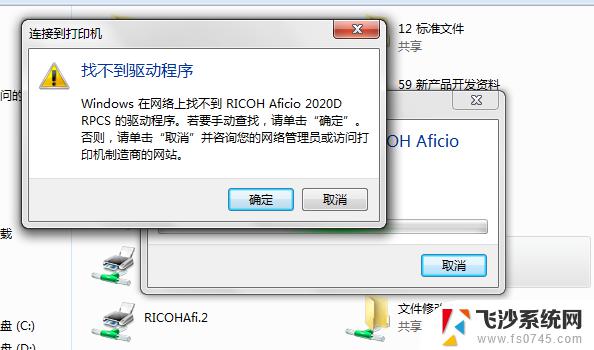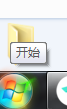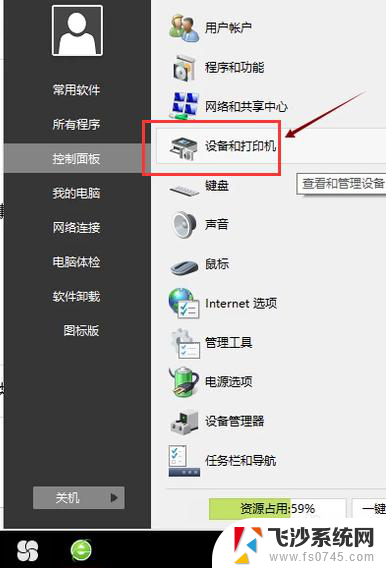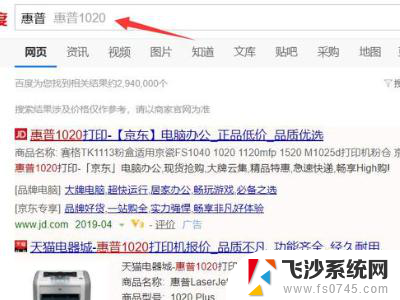w7如何查看已经安装的打印机驱动 怎样在电脑上找到已安装的打印机驱动
更新时间:2024-01-07 11:53:42作者:xtliu
在电脑上找到已安装的打印机驱动是一项重要的任务,它能帮助我们了解和管理我们的打印机设备,当我们需要检查、更新或卸载打印机驱动时,了解如何查看已经安装的打印机驱动是非常有用的。幸运的是我们可以通过一些简单的步骤在Windows 7操作系统上完成这项任务。在本文中我们将介绍如何查看已安装的打印机驱动,并提供一些有用的技巧来帮助您管理您的打印机设备。让我们一起来了解吧!

1、右键点击【我的电脑】,在弹出的菜单中选【属性】-【硬件】-【设备管理器】-【端口】;
2、端口里右键点击【打印机端口】,在菜单中选择【属性】-【驱动程序】-【驱动程序详细信息】;
3、此时在驱动文件窗口里显示的就是驱动文件所在位置及名称,复制该路径位置;
4、打开Windows资源管理器,点击上方的地址栏将该路径粘贴进去。按下【回车】,就会自动跳转到驱动所在的文件夹。
以上就是w7如何查看已经安装的打印机驱动的全部内容,有需要的用户可以根据小编的步骤进行操作,希望能够对大家有所帮助。